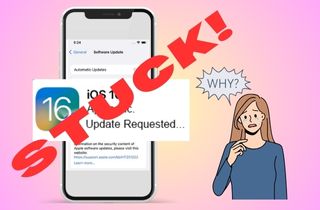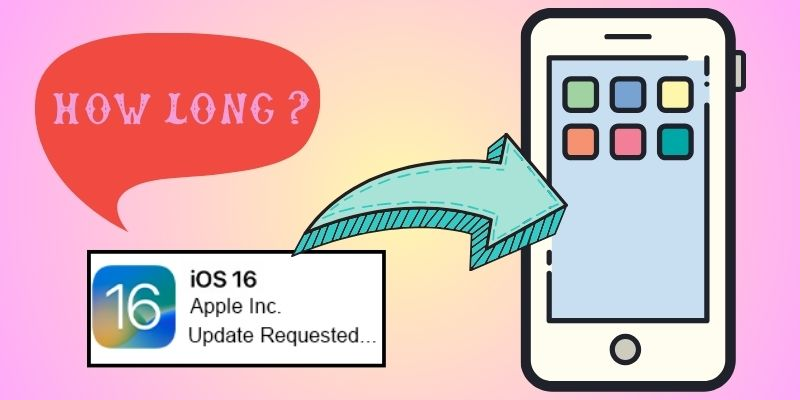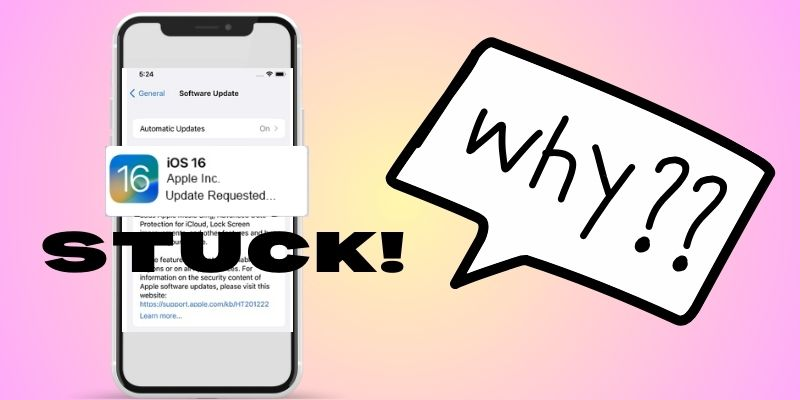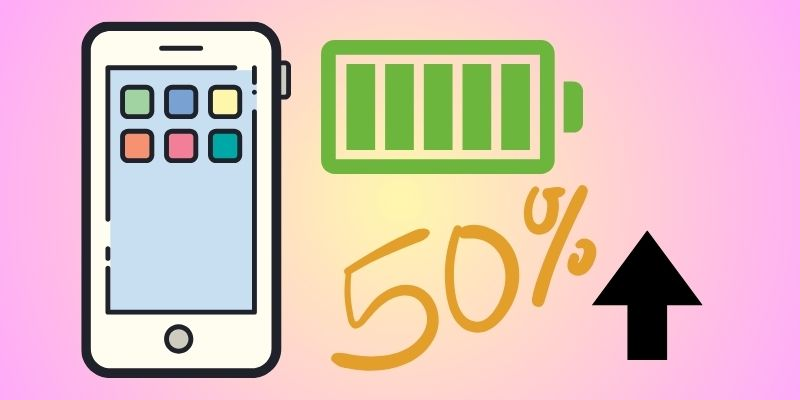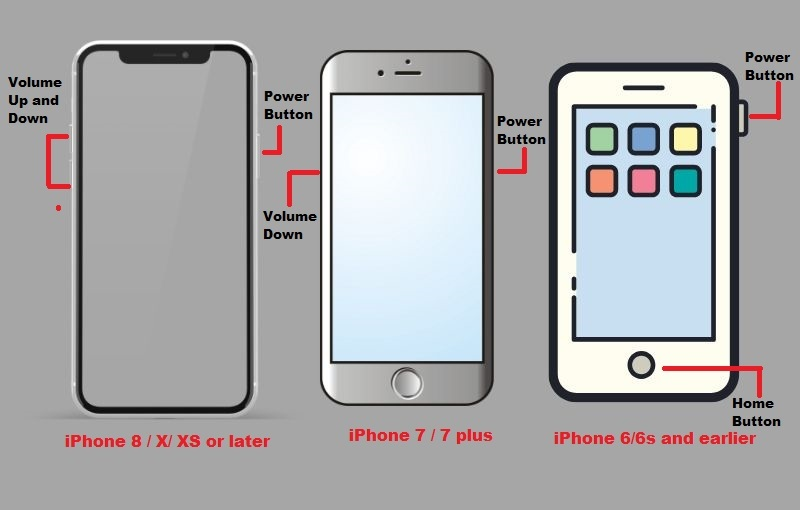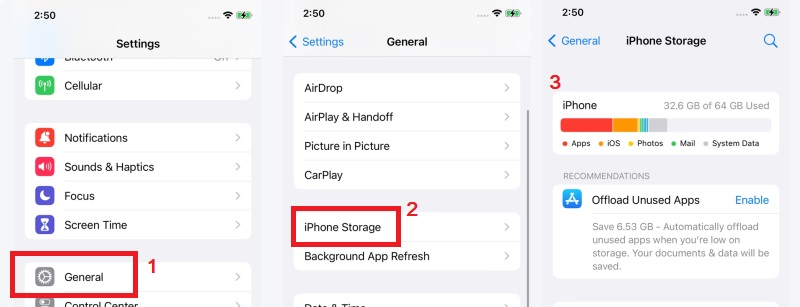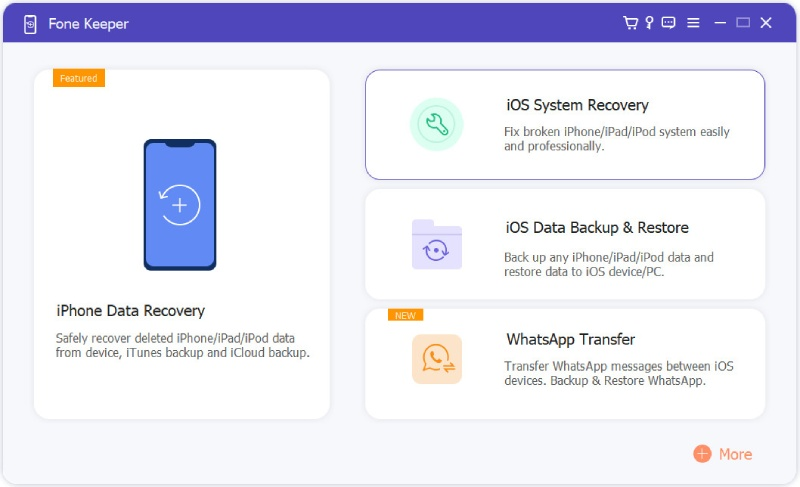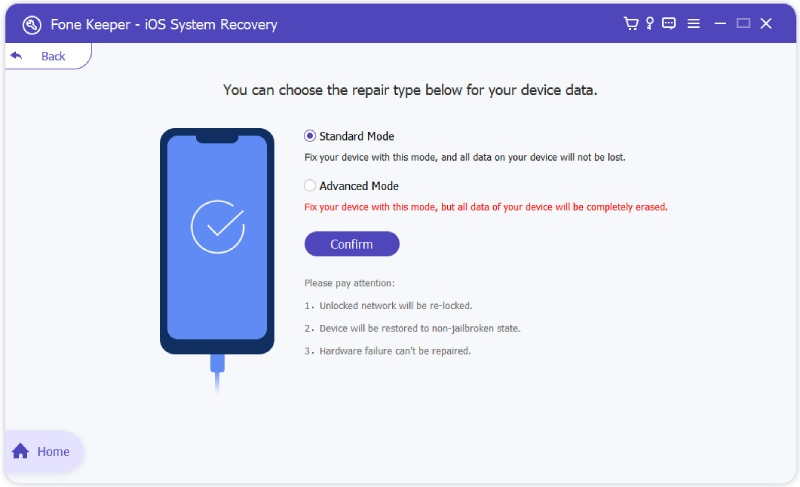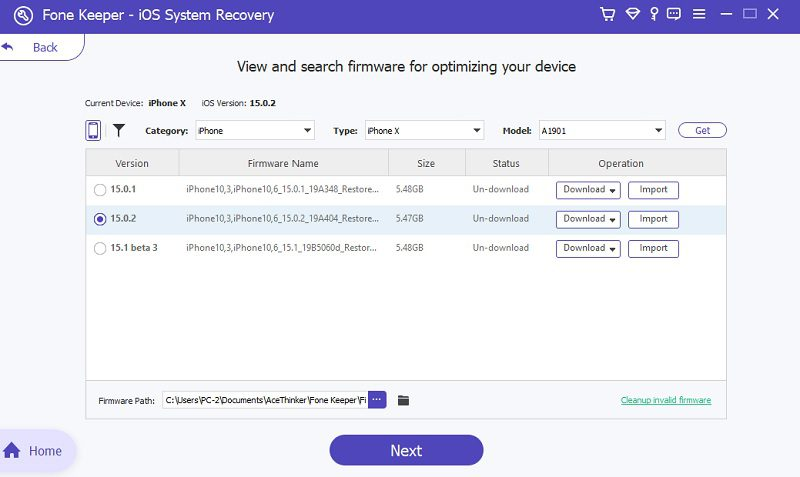Wenn Sie ein iPhone-Benutzer sind, haben Sie möglicherweise schon einmal die frustrierende Erfahrung gemacht, dass Ihr Gerät auf dem Bildschirm mit der Aufforderung zur Aktualisierung hängen bleibt. Dies kann passieren, wenn Ihr Gerät versucht, die neueste Version des iOS-Softwareupdates herunterzuladen und zu installieren, den Vorgang jedoch aus irgendeinem Grund nicht abschließen kann. In diesem Fall wird möglicherweise die Meldung „Update angefordert“ auf Ihrem Bildschirm angezeigt und Ihr Gerät scheint für unbestimmte Zeit in diesem Zustand festzustecken. Dieses Problem kann besonders frustrierend sein, insbesondere wenn Sie sehnsüchtig auf neue Funktionen oder Fehlerbehebungen mit dem neuesten iOS-Update warten. In dieser Situation ist es wichtig zu verstehen, warum dieses Problem auftritt und was Sie tun können, um es zu beheben. In den folgenden Abschnitten erklären wir, warum Ihr iPhone auf dem Bildschirm mit der Aufforderung zur Aktualisierung hängen bleibt, und stellen einige Methoden zur Fehlerbehebung bereit, die Ihnen bei der Lösung des Problems helfen.
Wie lange dauert das angeforderte Update?
Wenn Sie Ihr iPhone-Gerät auf die neueste iOS-Version aktualisieren, wird möglicherweise die Meldung „Update angefordert“ angezeigt. Diese Meldung weist darauf hin, dass Ihr Gerät den Aktualisierungsvorgang gestartet, aber noch nicht mit dem Herunterladen des Updates begonnen hat. Außerdem versucht Ihr Gerät, eine Verbindung herzustellen Apple Server um das neueste Update herunterzuladen. Wie lange es dauert, bis die Update-Anfrage abgeschlossen ist, hängt von mehreren Faktoren ab, darunter der Update-Größe, der Geschwindigkeit Ihrer Internetverbindung und der aktuellen Auslastung der Apple-Server.
Im Allgemeinen sollte der Update-Anfragevorgang einige Minuten dauern. Es kann jedoch länger dauern, wenn Ihre Internetverbindung langsam ist oder die Server von Apple einem hohen Datenverkehr ausgesetzt sind. Manchmal kann der Update-Anfragevorgang bis zu einer Stunde oder länger dauern. Es ist wichtig zu beachten, dass die Meldung „Update angefordert“ nicht bedeutet, dass Ihr Gerät hängen bleibt oder eingefroren ist. Es zeigt lediglich an, dass Ihr Gerät darauf wartet, das Update herunterzuladen. Wenn das Update jedoch bereits heruntergeladen wurde und der Installationsvorgang nicht voranschreitet oder wenn auf Ihrem Gerät ungewöhnlich lange die Meldung „Update angefordert“ angezeigt wird, müssen Sie das Problem möglicherweise sofort beheben.
Gründe, warum das iPhone auf dem Bildschirm „Aktualisierung angefordert“ hängen bleibt
Mehrere Gründe können dazu führen, dass iOS bei „Update angefordert“ hängen bleibt. Einige der häufigsten Gründe sind:
- Eine langsame oder instabile Internetverbindung kann den iOS-Update-Prozess behindern, da eine stabile und schnelle Verbindung erforderlich ist, um die erforderlichen Dateien herunterzuladen und die Update-Installation abzuschließen.
- Wenn die Apple-Server ausfallen oder ein hoher Datenverkehr auftritt, bleibt Ihr Gerät möglicherweise bei „Update angefordert“ hängen, da es Schwierigkeiten hat, eine Verbindung zu den Servern herzustellen, um den Update-Download zu starten.
- Unzureichender iPhone-Speicherplatz kann verhindern, dass das iOS-Update heruntergeladen und installiert wird, was dazu führt, dass das Gerät auf „Update angefordert“ hängen bleibt, bis genügend Speicherplatz frei ist.
- Softwareprobleme oder Fehler im iOS-System können dazu führen, dass der Update-Vorgang angehalten wird, was dazu führt, dass auf dem Gerät für unbestimmte Zeit „Update angefordert“ angezeigt wird, bis das Problem behoben ist.
- Netzwerkfehler oder Probleme mit Ihrem Mobilfunkanbieter können den Update-Vorgang beeinträchtigen und dazu führen, dass Ihr Gerät bei „Update angefordert“ hängen bleibt, da es nicht ordnungsgemäß mit den Netzwerkservern kommuniziert.
- Veraltete oder beschädigte iOS-Software auf Ihrem Gerät kann den Update-Vorgang unterbrechen und dazu führen, dass das Gerät bei „Update angefordert“ hängen bleibt, bis die zugrunde liegenden Softwareprobleme durch Fehlerbehebung oder Neuinstallation der iOS-Software behoben werden.
Grundlegende Lösungen, die Sie für das iPhone-Problem ausprobieren können
1. Überprüfen Sie die Internetverbindung
Die erste Lösung, die wir anbieten, um das Problem zu beheben, dass das Apple-Update beim „Update angefordert“ hängen bleibt, besteht darin, Ihre Internetverbindung zu überprüfen. Wenn Sie Ihr iPhone auf die neueste Version, nämlich iOS 17, aktualisieren, müssen Sie zunächst eine Anfrage einreichen Apple. Wenn Ihre WLAN-Verbindung oder Ihre Mobilfunkdaten nicht stabil oder schwach sind, wird Ihre Anfrage möglicherweise nicht ordnungsgemäß an die Server von Apple übermittelt, was dazu führt, dass Ihr iPhone auf dem Bildschirm „Update angefordert“ hängen bleibt. Daher ist es wichtig, Ihre WLAN- oder Mobilfunkdaten zu überprüfen, bevor Sie mit den nächsten Schritten zur Fehlerbehebung fortfahren. Sie können die folgenden Tipps befolgen, um herauszufinden, ob das Internet das Problem ist.
- Starten Sie den Router und das Modem neu, um ein frisches und stabiles WLAN-Netzwerk sicherzustellen.
- Wenn Sie Mobilfunkdaten nutzen, versuchen Sie, den Flugmodus ein- und auszuschalten.
- Setzen Sie die Netzwerkeinstellungen zurück, aber merken Sie sich Ihre WLAN-Passwörter, da diese während des Vorgangs gelöscht werden.
- Stellen Sie außerdem sicher, dass Ihr Telefon 5G-fähig ist, da iOS 17 eine stabile und schnelle Internetverbindung erfordert.
- Rufen Sie Ihren WLAN- oder Mobilfunkanbieter an, um zu erfahren, ob in Ihrer Region ein Verbindungsproblem oder bekannte Probleme vorliegen.
2. Überprüfen Sie die Akkulaufzeit des iPhone
Wenn iOS-Updates verfügbar sind, denken Sie immer daran, dass Ihr Telefon eine ausreichende Akkulaufzeit benötigt. Der empfohlene Akkustand für die Aktualisierung Ihres iPhones beträgt mindestens 50 %. Dadurch wird sichergestellt, dass ausreichend Strom vorhanden ist, um den Aktualisierungsvorgang ohne Unterbrechungen oder Probleme abzuschließen. Wenn die Akkulaufzeit Ihres iPhones also weniger als 50 % beträgt, müssen Sie es aufladen, bevor Sie Ihr Gerät auf die neue iOS-Version aktualisieren. Wenn Ihr Gerät jedoch über eine ausreichende Akkulaufzeit verfügt und Ihr iPhone im Bildschirm „Aktualisierung angefordert“ hängen bleibt, fahren Sie bitte mit der nächsten Lösung fort.
3. Neustart des iPhone erzwingen
Jeder Apple-Benutzer weiß, dass ein erzwungener Neustart des Geräts viele kleinere Softwareprobleme beheben kann. Ihr iPhone läuft den ganzen Tag und sammelt verschiedene temporäre Dateien und Prozesse an, die manchmal Probleme verursachen können, z. B. wenn das Update bei „Update angefordert“ hängen bleibt. Glücklicherweise können kleinere Probleme gelöst werden, indem Sie einfach einen Neustart Ihres Geräts erzwingen. Allerdings umfasst das Erzwingen eines Neustarts je nach iPhone-Modell unterschiedliche Schritte. Hier sind die Schritte zum erzwungenen Neustart einiger gängiger iPhone-Modelle:
- iPhone 8 oder höher: Drücken Sie kurz die obere Lautstärketaste und lassen Sie sie wieder los. Machen Sie dann dasselbe mit der Leiser-Taste. Halten Sie dann den Seitenschalter gedrückt, bis das Apple-Logo erscheint.
- iPhone 7-Version: Halten Sie die Seiten-/Einschalttaste und die Leiser-Taste gedrückt, bis das Apple-Logo angezeigt wird.
- iPhone SE, 6s oder früher: Halten Sie sowohl die Home-Taste als auch die seitliche (oder obere) Taste einige Sekunden lang gedrückt, bis das Apple-Logo angezeigt wird.
4. Geben Sie iPhone-Speicherplatz frei
Wenn Ihr iPhone bei „Update angefordert“ hängen bleibt, liegt dies normalerweise an unzureichendem Speicherplatz. Der Aktualisierungsvorgang erfordert viel Speicherplatz zum Herunterladen und Installieren der neuen Software. Wenn auf Ihrem Mobiltelefon nicht mehr genügend Speicherplatz vorhanden ist, kann die Aktualisierung der iPhone-Software fehlschlagen oder hängen bleiben. Daher ist es wichtig, Speicherplatz auf Ihrem iPhone freizugeben, bevor Sie versuchen, es zu aktualisieren. Sie können dies tun, indem Sie alte und überschüssige Dateien löschen, nicht verwendete oder unnötige Apps deinstallieren und den Cache und die temporären Dateien Ihres Geräts leeren. Indem Sie den Speicherplatz Ihres Geräts freigeben, können Sie sicherstellen, dass der Aktualisierungsprozess reibungslos verläuft, und das Auftreten von Problemen verhindern.
- Suchen Sie auf Ihrem iPhone-Bildschirm nach der App „Einstellungen“, um das Einstellungsmenü zu öffnen. Scrollen Sie als Nächstes nach unten und tippen Sie auf die Option „Allgemein“, sobald Sie sie gefunden haben. Von dort aus sehen Sie die Option „iPhone-Speicher“.
- Auf dem nächsten Bildschirm sehen Sie alle auf Ihrem Gerät installierten Anwendungen. Sie können sehen, wie viel Speicherplatz jede App beansprucht. Außerdem können Sie den gesamten verfügbaren Speicherplatz auf Ihrem iPhone sehen.
- Wenn auf Ihrem Telefon nicht genügend Speicherplatz vorhanden ist, deinstallieren Sie alle Apps, die Sie längere Zeit nicht verwenden. Darüber hinaus können Sie einige nicht mehr benötigte Fotos und Videos löschen, um Speicherplatz auf Ihrem iPhone freizugeben. Versuchen Sie anschließend erneut, Ihr iPhone zu aktualisieren, und prüfen Sie, ob das Problem mit dem iOS-Update dadurch behoben wird.
Empfohlene Methode zur Behebung des iPhone-Update-Problems (ohne Datenverlust)
Wenn keine der oben aufgeführten Basislösungen funktioniert, fahren Sie mit dieser erweiterten und empfohlenen Lösung fort! Durch den Erwerb eines Tools eines Drittanbieters wie AceThinker iOS System Recovery kann das Problem mit der angeforderten iPhone-Aktualisierung perfekt und schnell behoben werden. Mit AceThinker iOS-Systemwiederherstellungkönnen Sie problemlos alle Probleme im Zusammenhang mit iOS-Update-Problemen und tiefer liegenden Softwareproblemen lösen, die das Problem verursachen können, und so ein reibungsloses und erfolgreiches Update ohne Probleme gewährleisten. Mithilfe der beiden Wiederherstellungsmodi können sie Ihr iPhone effektiv diagnostizieren und alle Softwareprobleme, die das Problem verursachen, ohne Datenverlust beseitigen. Der erste Modus, der häufige Probleme beheben und Ihr Gerät ohne Datenverlust wiederherstellen kann, wird aufgerufen Standart Modus. Wenn Sie jedoch mit komplexeren Problemen konfrontiert sind oder die Standardreparatur nicht funktioniert, können Sie sich dafür entscheiden Erweiterter Modus. Dieser Modus kann tiefer liegende Softwareprobleme beheben, kann jedoch zu Datenverlust führen. Aus diesem Grund empfehlen wir allen unseren Benutzern immer, ihre Telefone zu sichern, bevor sie diesen Wiederherstellungsmodus verwenden. Darüber hinaus unterstützt unsere Software jedes iPhone-Modell, einschließlich iPhone 12, iPhone 11, iPhone XS und ältere Modelle. Befolgen Sie die nachstehenden Anweisungen, um zu erfahren, wie Sie diese zuverlässige Software verwenden.
Erhalte es kostenlos
Schritt 1. Starten Sie das Systemwiederherstellungstool
Zunächst müssen Sie AceThinker iOS System Recovery herunterladen. Installieren Sie es anschließend auf Ihrem Windows-PC und folgen Sie dabei den Anweisungen auf dem Bildschirm. Starten Sie nach der Installation die Software und tippen Sie auf der Hauptoberfläche auf iOS-Systemwiederherstellung.
Schritt 2. Wählen Sie den Wiederherstellungsmodus
Als nächstes verbinden Sie Ihr iPhone über ein USB-Kabel mit Ihrem Windows-PC. Sobald die Verbindung hergestellt ist, fahren Sie mit der Auswahl der Reparaturmodi fort. Wählen Sie die Standardreparatur, da diese Lösung darin besteht, Datenverluste zu vermeiden. Bestätigen Sie anschließend Ihre Entscheidung, indem Sie auf die Schaltfläche „Bestätigen“ klicken.
Schritt 3. Laden Sie ein Firmware-Paket herunter
Laden Sie auf dem nächsten Bildschirm ein Firmware-Paket mit der neuesten Version herunter. Installieren Sie es dann auf Ihrem iPhone-Gerät, indem Sie unten in der Mitte auf die Schaltfläche „Weiter“ tippen. Sobald dies erledigt ist, ist Ihr iPhone nun auf die neueste iOS-Version aktualisiert und das Problem, dass „iOS-Update angefordert“ hängen bleibt, ist behoben.
Häufig gestellte Fragen
1. Wie lange dauert es, das angeforderte Update für iOS 16 durchzuführen?
Wie lange es dauert, Ihr iPhone-Gerät auf iOS 16 zu aktualisieren, hängt von verschiedenen Faktoren ab. Dazu gehören die Geschwindigkeit Ihrer Internetverbindung, das Gerätemodell und die auf Ihrem Gerät gespeicherte Datenmenge. Normalerweise kann der Aktualisierungsvorgang 30 Minuten bis eine Stunde dauern, es kann jedoch auch länger dauern, wenn während des Aktualisierungsvorgangs Probleme auftreten.
2. Was bedeutet es, wenn auf meinem iPhone die Meldung „Update angefordert“ angezeigt wird?
Wenn Ihr iPhone meldet, dass ein Update angefordert wird, bedeutet das, dass ein neues Software-Update für Ihr Gerät verfügbar ist. Diese Meldung wird normalerweise angezeigt, wenn Sie Ihr Gerät so einstellen, dass Updates automatisch heruntergeladen und installiert werden, oder wenn Sie manuell ein Update anfordern.
3. Was kann ich tun, wenn mein iPhone bei einem angeforderten Update hängen bleibt?
Wenn Ihr iPhone auf dem Bildschirm mit der Aufforderung zur Aktualisierung hängen bleibt, können Sie einige Maßnahmen ergreifen, um das Problem zu beheben. Stellen Sie zunächst sicher, dass Ihr iOS-Gerät mit stabilen Mobilfunkdaten oder einem Wi-Fi-Netzwerk verbunden ist. Versuchen Sie dann, Ihr iPhone neu zu starten, indem Sie den Ein-/Ausschalter gedrückt halten, bis der Schieberegler angezeigt wird, und dann zum Ausschalten schieben. Wenn das nicht funktioniert, können Sie sich für weitere Hilfe an den Apple-Support wenden.